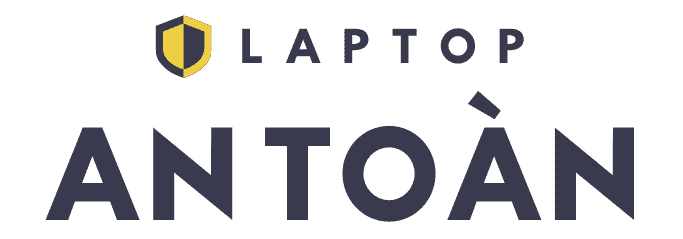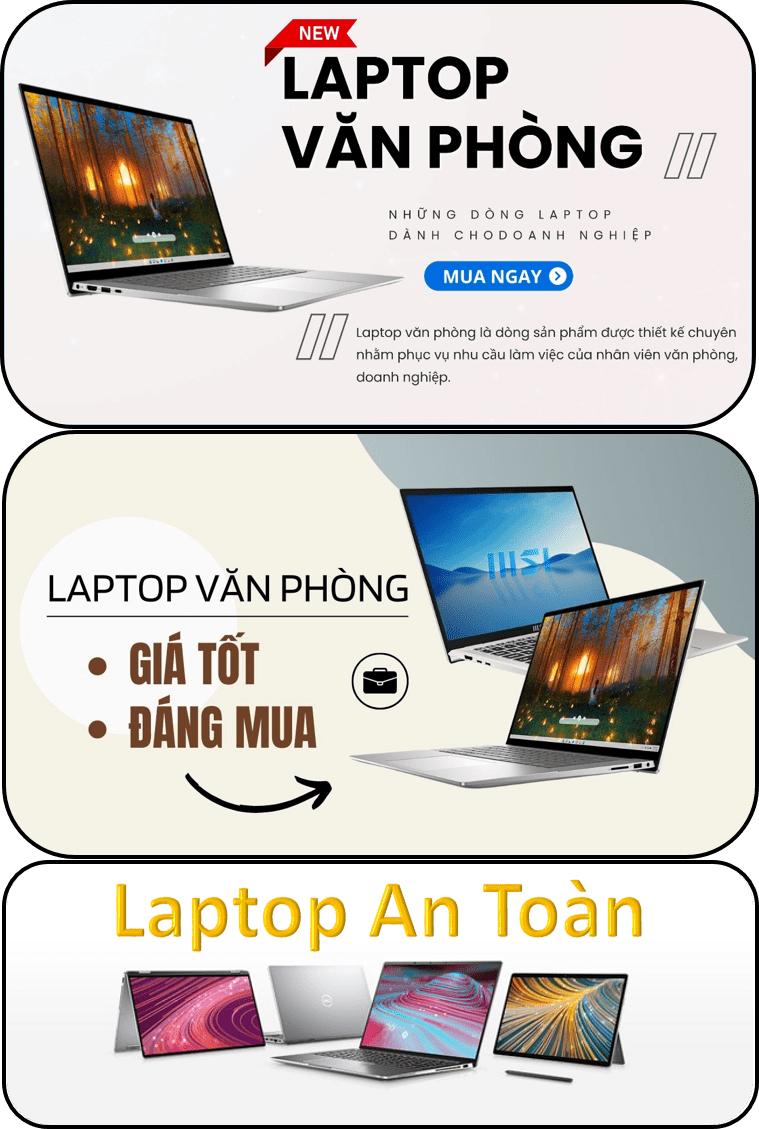Tin Tức Laptop An Toàn
Cách kiểm tra laptop mới mua chi tiết từ A-Z không lo bị “Hớ”
Mua laptop mới là một khoản đầu tư không nhỏ, đặc biệt đối với sinh viên, dân văn phòng hay game thủ. Tuy nhiên, không ít trường hợp người dùng “dở khóc dở cười” khi nhận máy mới nhưng gặp lỗi như màn hình bị hở sáng, pin chai, cấu hình không đúng cam kết, máy không nhận bảo hành chính hãng. Vậy làm thế nào để biết laptop mới mua có thật sự chuẩn và chính hãng? Hãy cùng Laptop An Toàn tìm hiểu cách kiểm tra laptop mới mua chi tiết từ A-Z ngay sau đây
Kiểm tra ngoại hình tổng thể của laptop mới mua
Một trong những bước đầu tiên và quan trọng nhất trong cách kiểm tra laptop mới mua chính là quan sát thật kỹ ngoại hình tổng thể của máy. Bởi đây là dấu hiệu trực tiếp cho thấy laptop có đúng là hàng mới, nguyên seal hay không.
Trước tiên, bạn cần kiểm tra tem niêm phong và tem bảo hành. Laptop mới chính hãng luôn đi kèm tem còn nguyên vẹn, không bị rách hoặc có dấu hiệu bóc dán lại. Nếu tem bị xước, hãy yêu cầu nhân viên giải thích hoặc đổi máy khác.

Kiểm tra ngoại hình tổng thể của Laptop
Tiếp theo, quan sát kỹ vỏ ngoài, góc cạnh và bề mặt máy để phát hiện các dấu hiệu bất thường như trầy xước, móp méo, nứt vỡ. Một chiếc laptop mới 100% sẽ phải hoàn toàn sáng bóng, không có vết bẩn hay dấu vân tay.
Bạn cũng nên thử đóng mở nắp laptop nhiều lần để kiểm tra độ chắc chắn của bản lề. Bản lề phải mượt, không quá lỏng cũng không quá cứng, và đặc biệt không phát ra tiếng kêu lạ. Đây là chi tiết nhỏ nhưng cực kỳ quan trọng vì bản lề là bộ phận dễ hư hỏng nhất sau thời gian dài sử dụng.
Kiểm tra màn hình laptop mới mua
Sau khi đã kiểm tra ngoại hình tổng thể, bước tiếp theo không kém phần quan trọng chính là kiểm tra màn hình laptop. Đây là bộ phận ảnh hưởng trực tiếp đến trải nghiệm học tập, làm việc và giải trí hàng ngày, vì vậy bạn cần thực hiện thật kỹ để tránh rủi ro sau khi sử dụng.
Đầu tiên, hãy bật máy và quan sát màn hình ở chế độ nền đen, trắng hoặc xám. Cách này giúp bạn dễ dàng phát hiện điểm chết (dead pixel) hoặc điểm sáng (bright pixel). Một chiếc laptop mới chính hãng sẽ hiếm khi có tình trạng này, nhưng nếu phát hiện chỉ một vài điểm chết, bạn vẫn nên yêu cầu đổi máy khác để đảm bảo chất lượng.

Kiểm tra màn hình Laptop
Tiếp theo, hãy kiểm tra khả năng hiển thị màu sắc bằng cách mở hình ảnh có nhiều tông màu khác nhau. Quan sát xem màn hình có bị ố vàng, hở sáng ở viền hay không. Đây là lỗi thường gặp ở một số laptop nhưng dễ bị bỏ qua nếu không chú ý.
Bạn cũng nên điều chỉnh độ sáng, tăng giảm liên tục để kiểm tra độ mượt mà của màn hình. Một màn hình đạt chuẩn sẽ thay đổi độ sáng đều, không nhấp nháy, không gây mỏi mắt. Đồng thời, hãy thử nghiêng màn hình ở nhiều góc để đánh giá khả năng hiển thị góc nhìn – yếu tố quan trọng nếu bạn thường xuyên làm việc nhóm hoặc sử dụng ngoài trời.
Ngoài ra, nếu laptop bạn mua là dòng màn hình cảm ứng hoặc màn hình gập 360 độ, hãy thử vuốt, chạm nhiều lần để đảm bảo cảm ứng nhạy, không bị trễ. Với bản lề gập, hãy gập mở nhiều lần xem có hoạt động trơn tru, không phát ra tiếng lạ.
Kiểm tra cấu hình máy
Khi mua laptop mới, việc kiểm tra cấu hình là bước không thể bỏ qua để tránh mua nhầm hoặc bị “hớ”. Bạn có thể click chuột phải vào This PC > Properties để xem nhanh CPU, RAM, ổ cứng và hệ điều hành. Ngoài ra, dùng lệnh dxdiag (Windows + R → gõ dxdiag) sẽ hiển thị chi tiết về vi xử lý, bộ nhớ và card đồ họa.
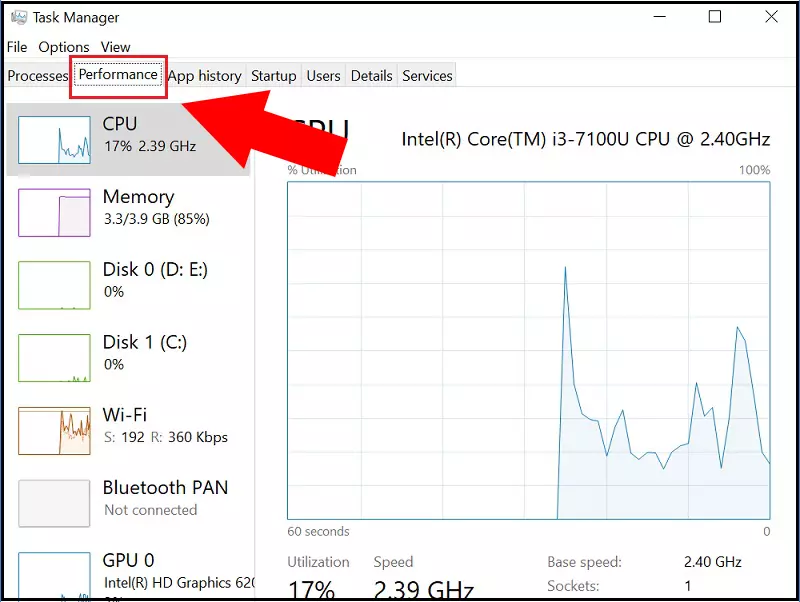
Kiểm tra cấu hình máy trên desktop
Hãy đối chiếu kỹ với thông tin mà cửa hàng công bố. Ví dụ, nếu quảng cáo là Core i5 thế hệ 12 nhưng hiển thị lại Core i3 thế hệ 10 thì chắc chắn có sai lệch. Với nhu cầu học tập, cấu hình tối thiểu nên là Core i3/Ryzen 3, RAM 8GB, SSD 256GB, còn làm đồ họa hay kỹ thuật nên chọn Core i5/i7, RAM 16GB, có card rời.
Kiểm tra pin và sạc
Khi mua laptop mới, pin và sạc là hai yếu tố quan trọng bạn cần thử ngay. Đầu tiên, hãy cắm sạc vào máy để xem laptop có nhận điện ổn định không, dây sạc có bị lỏng lẻo hay phát ra tiếng kêu bất thường không. Tiếp đó, rút sạc và sử dụng pin trong vài phút để kiểm tra xem máy có hoạt động mượt mà và thời lượng pin có giảm nhanh bất thường không.

Kiểm tra tình trạng pin sạc
Bạn cũng nên mở mục Battery Report (gõ lệnh powercfg /batteryreport trong CMD) để xem dung lượng pin thực tế có khớp với thông số hãng công bố. Đối với laptop mới, dung lượng pin thường đạt trên 95% so với thiết kế.
Ngoài ra, hãy chắc chắn rằng bộ sạc đi kèm là chính hãng, có tem hoặc thông số in rõ ràng (điện áp, cường độ). Một bộ sạc không đạt chuẩn sẽ làm pin nhanh chai và dễ gây hỏng mainboard.
Kiểm tra bàn phím và touchpad
- Thử gõ tất cả các phím để đảm bảo không có phím liệt, phím lún.
- Kiểm tra độ nhạy của touchpad, thử thao tác vuốt, zoom, cuộn trang.
- Với laptop có đèn nền bàn phím (backlit), hãy bật thử để kiểm tra ánh sáng có đều không.

Kiểm tra bàn phím
Kiểm tra loa và webcam
Để kiểm tra loa, bạn hãy mở một đoạn nhạc hoặc video, tăng giảm âm lượng để xem âm thanh có rõ ràng, không rè hoặc bị méo tiếng. Với webcam, mở ứng dụng Camera trên Windows, thử quay và chụp để đánh giá chất lượng hình ảnh, độ sáng và độ nét. Đây là hai bộ phận quan trọng cho học tập, làm việc online, vì vậy hãy đảm bảo loa to rõ, webcam hiển thị tốt trước khi quyết định mua.

Kiểm tra webcam trên laptop
Kiểm tra các cổng kết nối
- Thử lần lượt tất cả các cổng: USB, HDMI, LAN, jack tai nghe, khe thẻ nhớ,…
- Cắm thử USB, tai nghe hoặc chuột để đảm bảo cổng hoạt động ổn định.
- Với laptop hỗ trợ Thunderbolt hoặc USB-C sạc nhanh, cần test khả năng sạc và truyền dữ liệu.

Kiểm tra cổng kết nối
Kiểm tra bảo hành
Khi mua laptop mới, bảo hành là yếu tố quan trọng không thể bỏ qua. Bạn nên yêu cầu người bán cung cấp đầy đủ hóa đơn, phiếu bảo hành và kiểm tra trực tiếp trên website chính hãng bằng cách nhập Service Tag hoặc Serial Number in dưới đáy máy. Điều này giúp xác nhận thời gian bảo hành còn hiệu lực và đảm bảo máy là hàng chính hãng. Ngoài ra, hãy hỏi rõ về chính sách bảo hành tại cửa hàng, như đổi trả trong bao nhiêu ngày, bảo hành tại chỗ hay gửi hãng. Kiểm tra kỹ phần này sẽ giúp bạn yên tâm hơn, tránh rủi ro khi máy gặp sự cố.
Cài đặt và thử nghiệm phần mềm
- Cài đặt phần mềm văn phòng (Word, Excel, PowerPoint) hoặc Photoshop để thử hiệu năng thực tế.
- Chạy thử vài tab Chrome, YouTube, Zoom để kiểm tra độ mượt.
- Với laptop gaming, test bằng game nhẹ như LOL hoặc nặng như GTA V để xem FPS có ổn định không.
Yêu cầu giấy tờ đầy đủ
Khi mua laptop mới, bạn cần chắc chắn rằng giấy tờ đi kèm đầy đủ để đảm bảo quyền lợi lâu dài. Những giấy tờ quan trọng bao gồm: hóa đơn mua hàng, phiếu bảo hành của hãng hoặc cửa hàng, và các giấy tờ chứng nhận nguồn gốc xuất xứ nếu có. Hóa đơn sẽ giúp bạn dễ dàng khi bảo hành hoặc đổi trả, còn phiếu bảo hành ghi rõ thời gian và điều kiện bảo hành. Ngoài ra, bạn cũng nên yêu cầu biên nhận rõ ràng nếu mua trả góp hoặc kèm khuyến mãi. Việc chuẩn bị đầy đủ giấy tờ không chỉ chứng minh máy chính hãng mà còn tránh rắc rối khi phát sinh sự cố.
Kết luận
Việc nắm rõ cách kiểm tra laptop mới mua sẽ giúp bạn tránh được rủi ro khi chọn mua, đồng thời đảm bảo nhận được sản phẩm chính hãng, đúng cấu hình, đúng giá trị. Nếu bạn còn đang băn khoăn chưa biết mua ở đâu uy tín tại TP.HCM, hãy tham khảo ngay Laptop An Toàn – địa chỉ chuyên cung cấp laptop chính hãng, giá rẻ, bảo hành tận nơi, cam kết không để khách hàng “bị hớ”.
XEM THÊM CÁC BÀI VIẾT LIÊN QUAN